Проверка обжатия интернет кабеля
Чтобы проверить, правильно ли был обжат провод, нужно использовать специальный кабельный тестер. Его используют уже после проведения всей операции. Если инструмент обнаружит проблемы, то загорятся красные светодиоды. При правильном соединении лампочка загорится зеленым.

Тестер поможет выявить неисправность
Проверить кабель на работопригодность можно и по-другому: подключив его к роутеру (Билайн, Ростелеком или иных производителей) и компьютеру. Если интернет-соединение появится, то проблем с оборудованием нет. В противном случае придётся разбирать коннектор и проводить операцию заново.
Обжим кабеля с прямым подключением
Как подключить принтер к компьютеру на Windows 10 и Mac OS
Итак, рассмотрим подробнее, как правильно обжать интернет кабель.
Для начала нужно очистить провода от их внешней защиты.
Практически во всех проводах, в которых провода находятся в виде витой пары. Также существует специальная нитка, при помощи которой можно с легкостью избавиться от первого слоя.
Изображение витой пары
Далее нужно раскрутить и выпрямить мелкие проводки.
Отмерить необходимую длину для обрезки (приложите переходник), учитывая то, что малая часть внешней защиты должна зайти в коннектор на несколько миллиметров.
Отрезаем лишнее, измерив нужную длину
Внутри коннектора находятся разделения, для каждого дротика отдельный.
В них следует аккуратно расположить проводки.
Вставить нужно так, чтобы внешняя оболочка тоже зашла под зажим переходника.
Как верно зафиксировать провод
При помощи отвертки нужно зафиксировать коннектор там, где он соприкасается с заизолированной частью провода.
Очень важно следить за проводками, они должны находиться каждый на своем месте. Следующий шаг – требуется зафиксировать их в контактах переходника. Следующий шаг – требуется зафиксировать их в контактах переходника
Следующий шаг – требуется зафиксировать их в контактах переходника.
Для этого действия вам и потребуется кримпер.
С его применением, работа будет выполнена один раз и качественно.
Также обжать кабель можно без обжимных, помогая себе отверткой.
1Вставить нужно так, чтобы внешняя оболочка тоже зашла под зажим переходника.
2Удобно расположите его на столе, либо другом удобном месте, которое обеспечит надежное соприкасание предмета с гладкой поверхностью.
При этом зажим должен находиться в свободном положении, чтоб не раздавить его при обработке.
3Сила давления должна быть такой, при которой каждый проводок правильно сядет на свое место и прорежет изоляцию.
4Используйте отвертку с плоскими сторонами и аккуратно прижмите коннектор до того момента, пока не будет видно каких-либо зазоров или выступов.
Важно правильно расположить проводки в переходник
По окончанию обработки требуется проверить работоспособность изделия, используя специальное устройство.
Тестер нужно перед проверкой настроить следующим образом: поставить коммутатор на диагностирование сопротивления или выставить подачу звукового сигнала при изменении силы сопротивления.
Нужно провести тест для каждого провода в отдельности.
Если где-то возникли трудности, и нет реакции индикатора, нужно поджать неработающий провод и провести проверку еще раз.
Дальше нужно надеть защиту на место между шнуром и крипмером.
Конечно, можно сэкономить и не покупать такой наконечник.
Но сбережения будет минимальными, а если провод повредится, нужно будет выполнять проделанную работу заново, или даже покупать другие составляющие, если что-то придет в непригодность.
Защищает провод от перегибания
На этом работа сделана.
Важно то, что чем лучше будет изготовлен переходник и обжат шнур, тем качественней будет интернет соединение с вашим ПК. Если подача интернета происходит с перебоями, следует проверить соединитель еще раз
Ведь, в таком случае, со временем, он вообще может выйти из строя
Если подача интернета происходит с перебоями, следует проверить соединитель еще раз. Ведь, в таком случае, со временем, он вообще может выйти из строя.
Как проверить качество обжима интернет-кабеля
После того, как обжим кабеля был выполнен, необходимо убедиться, что подсоединение является рабочим. Для этого обычно применяется один из следующих способов.
Первый способ — тестер кабельный
Профессиональные работники используют специальные приборы — LAN-тестеры. Обычно это устройство состоит из двух частей. Это дает возможность одновременно произвести проверку обоих концов сетевого кабеля одновременно. В основном и дополнительных устройствах имеются порты для подключения коннекторов. После подсоединения происходит тестирование использованных проводов.
На устройстве имеются индикаторы, соответствующие каждому из проверяемых проводов. На них будут отображены результаты, полученные в ходе проверки. Если какой-либо контакт обжат некачественно, то это будет легко обнаружено.

Второй вариант — мультиметр
Основной способ контроля дома — использование мультиметра. При проведении проверки его устанавливают на выполнение прозвона или на использования самого небольшого сопротивления (например, 200 Ом). При этом желательно включить звуковую индикацию. Для проверки берут оба интернет штекера сетевого кабеля и кладут их рядом друг с другом. Затем прозванивают каждую пару проводков одного цвета. Если между ними отсутствует электрический контакт, то это будет сразу же обнаружено.
Эта проверка не требует большого количества времени. Важным условием является использование достаточно тонких щупов. Чтобы их получить, необходимо или использовать тонкую проволоку, или подточить обычно используемые щупы.
Если не прозванивается хотя бы одна пара проводов, то придется производить обжим сетевого кабеля еще раз.

Важно! Иногда бывает так, что коннекторы одного кабеля одновременно не находятся в одном помещении. В этом случае также существует возможность провести проверку
Дело в том, что между проводами одного цвета существует электрическая связь. В этом случае рассматривают цветной провод и полосатый той же расцветки. Таким образом один провод можно вставить в предназначенную для него розетку, а во втором измерить сопротивление между каждой из указанных пар. Его величина должна быть примерно равной во всех случаях. Если этого нет, то это означает, что обжатие кабеля было некачественным.
Третий способ — подключение устройства, с другими устройствами
Этот вариант является наиболее простым способом проверки. При этом надо подключить компьютер и проверить наличие связи с интернетом или локальной сетью. Если все работает нормально, то это означает, что кабель был обжат правильно.
Картинка 10 Работа с коннектором
Пример работы в бесплатной программе «Электрик»
Для детального изучения возможностей программное обеспечение скачивают и устанавливают на ПК. Общий размер установочных файлов — 12 Мб. Разработчик предлагает этот продукт бесплатно с просьбой сделать добровольное перечисление.
С помощью этой программы выполняют расчет:
- потребляемой мощности (площади поперечного сечения проводника) в одно- или трехфазной сети по току;
- потерь напряжения в отдельных точках цепи;
- нагрева токопроводящих частей;
- заземления;
- защитных устройств.
Минималистичный дизайн интерфейса упрощает обращение.

Выбор проводов и способа прокладки
В тематическом разделе устанавливают исходные параметры:
- количество жил в кабеле;
- способ монтажа — в коробе (лотках, трубе);
- напряжение;
- мощность потребления и cos φ для каждой цепи.
Можно выбрать материал проводника. Однако надо учесть, что по новым правилам устройства электроустановок использование алюминия ограничено.
Как определить нужное количество проводки в метрах
Для удобной установки розеток и выключателей делают запас 25-30 см. Чтобы учесть прохождение проводника по системе подвеса светильника, изучают сопроводительную документацию производителя. В разделе «Метраж» открывают план помещения. Добавляют параметры комнаты. Указывают места подключений оборудования.
Расчет сечения провода
Этот параметр определяет допустимую мощность подключаемой нагрузки. В таблице приведены данные для ручного расчета проводника с поперечным сечением 2,5 мм²:
| Материал | Напряжение в сети питания | |||
| 220 V | 380 V | |||
| Ток, А | Мощность, Вт | Ток, А | Мощность, Вт | |
| Алюминий | 20 | 4,4 | 19 | 12,5 |
| Медь | 27 | 5,9 | 25 | 16,5 |
Автоматические вычисления в программе «Электрик» сделать можно быстрее и без ошибок. В тематическом разделе указывают исходные параметры. По результату делают выбор подходящего по сечению кабеля.
Последовательность монтажа электропроводки скрытого типа
Такой вариант подразумевает большую подготовительную работу. В строительных конструкциях создают кабельные каналы. На завершающем этапе закрывают углубления защитным слоем и декоративной отделкой. Последующее изменение схемы либо ремонт сопряжены с большими затратами. Отмеченные особенности объясняют необходимость точного расчета.
Монтажные работы выполняют с применением стандартной последовательности действий. Начинают с установки электрощита. Подводят провода, соответствующие по площади сечения подключаемым нагрузкам. Соединения нескольких участков трассы создают с применением распределительных коробок.
Обжимаем сетевой кабель
Есть еще один нюанс, нам нужно определится, по какому из двух вариантов мы будем обжимать кабель.
Прямой
– такой кабель подойдет для соединения компьютера с роутером, для обычного интернет кабеля и т. д. Можно сказать, что это стандарт.
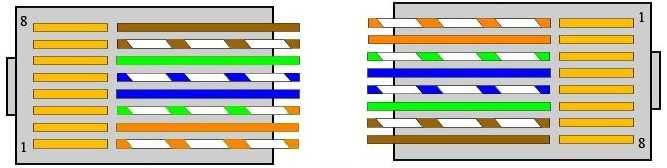
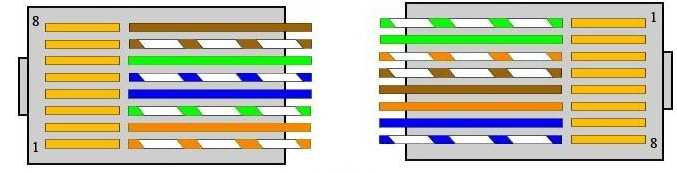
Ближе к делу.
Берем кабель и снимаем верхнюю изоляцию. Просто отступив от начала кабеля примерно два сантиметра, делаем надрез верхней изоляции, в таком инструменте как у меня, есть специальная дырочка, в которую вставляем кабель и просто прокручиваем кримпер вокруг кабеля. Затем снимаем белую изоляцию, просто стянув ее с кабеля.


Теперь раскручиваем все проводки так, что бы они были по одному. Зажимаем их пальцами и выставляем в нужном нам порядке, в зависимости от того, какой кабель вы обжимаете. Смотрите схемы выше.

Когда все жилы выставлены правильно, их еще можно обрезать немного, если они получились очень длинными, да и выровнять их не помешает. Значит когда все готово, мы эти жилы очень аккуратно и медленно начинаем вводить в коннектор. Сморите, что бы жилы вошли в коннектор правильно, каждая в свою дырочку. После того, как кабель будет вставлен в коннектор, еще раз проверьте правильность размещения жил, затем вставьте коннектор в кримпер и сожмите рукоятки.
Если ваши кабеля лежат возле компьютера как попало или вы случайно растянули или разорвали сетевой кабель от интернета, тогда надо решить вопрос, как обжать сетевой кабель RJ-45. Обжать кабель можно по — разному, поэтому я расскажу, как обжать витую пару правильно. А также рассмотрим вариант, если под рукой нет специальных инструментов. Я выбрал данную тему, поскольку компьютерные сети — это моя профессия и мне приходится ежедневно работать с сетевыми кабелями. Для начала давайте выясним, что же такое сетевой кабель.
Сетевой кабель – это проводник, который включает в себя восемь медных проводов (жил). Эти жилы перекручены друг с другом, потому этот провод часто называют витой парой.
Итак, допустим, мы хотим подключить наш компьютер к сети Интернет. Для этого нам потребуется линия, проведенная к модему – патчкорд, компьютер и модем.
Итак, перед тем как вы узнаете, как обжать сетевой кабель, пройдемся по списку инструментов, которые нам понадобятся для этого:
1.Кабель витая пара (1,5 метра обычно достаточно);
2.Бокорезы или скальпель;
3. Коннекторы RJ-45 и колпачки;
4. Инструмент для обжима (Кримпер);
5. LAN – тестер;
6. А также трезвая голова и прямые руки:oops:. В первую очередь необходимо будет снять верхний слой изоляций с обоих концов витой пары. Изоляцию можно снять использую пинцет или нож, который находится на обжимном инструменте.
В первую очередь необходимо будет снять верхний слой изоляций с обоих концов витой пары. Изоляцию можно снять использую пинцет или нож, который находится на обжимном инструменте.  У вас может возникнуть вопрос: «Сколько миллиметров изоляции следует убрать с концов витой пары?» Я вам отвечу, что 15-20 мм будет вполне достаточно. При этом следует отметить, что снятие изоляции нужно провести аккуратно, не повредив изоляцию самих жил.
У вас может возникнуть вопрос: «Сколько миллиметров изоляции следует убрать с концов витой пары?» Я вам отвечу, что 15-20 мм будет вполне достаточно. При этом следует отметить, что снятие изоляции нужно провести аккуратно, не повредив изоляцию самих жил.
После того, как вы сняли изоляцию с двух концов витой пары, следует раскрутить жилы и выпрямить все провода согласно приведенной ниже схеме обжима.

 Далее необходимо отметить, что обжим кабеля может осуществляться двумя способами:
Далее необходимо отметить, что обжим кабеля может осуществляться двумя способами:
 Прямой обжим кабеля.
Прямой обжим кабеля.
Этот способ подходит, если вы хотите подключить компьютер к локальной сети или к сети Интернет.
Перекрестный обжим кабеля.
Этот метод используют в том случае, если вы хотите соединить два компьютера между собой.
Что понадобится для обжимки?
Если вы решили самостоятельно обжать витую пару, то у вас первым делом должен быть сам провод. При его выборе ориентируйтесь на ту скорость, которая вас будет устраивать: провод с 4 жилами сможет обеспечить передачу данных на скорости 100 мегабит в секунду, а кабель с восемью жилами — 1 гигабит. При этом здесь есть важный момент: приобретаемый кабель должен быть специальным, предназначенным для создания сетей и интернета.
Виды кабелей
На сегодняшний день они выполнены в 2 вариантах:
В рамках UTP кабелей можно выделить несколько подкатегорий: 3, 5, 6 и 7. Выбирая категорию 3, вы получаете самую дешевую и не очень качественную витую пару, поскольку она имеет тонкие жилы, которые не будут долго служить. Витая пара, относящаяся к категории 7, отличается высочайшей стойкостью и надежностью, однако ввиду высокой цены она не может считаться оптимальным вариантом. Наилучшим выбором среди доступных сегодня является 5 категория, которая не только отличается доступной ценой, но и имеет достаточно неплохое качество исполнения. Сегодня подавляющее большинство организаций используют именно этот кабель, который устроит любого потребителя по всем параметрам.
Разъем RJ-45. Речь идет о стандартном коннекторе, при помощи которого подключаются сетевые устройства. Именно он и будет использоваться нами для закрепления его на зачищенных от изоляции жилах.
Инструмент для обжима. В качестве него сойдет простой перочинный нож. Также потребуются и специальные ножницы, именуемые клещами.
Специальный инструмент. Признаться откровенно, использовать его рядовому пользователю необязательно. Однако если вы поставили перед собой задачу сделать витую пару по всем правилам, то вам придется подготовить и его.
Многие часто задаются вопросом, какой смысл в использовании клещей, если эту операцию можно выполнить при помощи ножниц. Частично они правы, поскольку обжать жилы можно и ими. Однако задайтесь вопросом, сможете ли вы с таким вариантом обжима обеспечить эффективную работу кабеля? Вы сумеете этого добиться при условии, если приобретете самые простые клещи. Причем за них вам придется отдать не более 200 рублей.
Схема обжима медного 4 жильного сетевого кабеля.
Мы неоднократно в своих статьях упоминали стандарт, который регламентирует правила построения проводных ЛВС – EIA/TIA-568. Вспомним еще раз, о чем там говорится.
В современных сетях используют два способа опрессовки кабеля – прямой и кроссоверный (синонимы – перекрестный, кроссовый). Сегмент, соединяющий компьютер с сетевым устройством (свитчем, маршрутизатором), обжимается прямым способом – проводники на обоих концах отрезка раскладываются в одном порядке. Сегмент, соединяющий свитч со свитчем или ПК с ПК обжимается кроссоверным способом – часть проводников на втором конце кабеля меняет расположение. При перекрестном обжиме витой пары из 4 жил меняются местами все проводники, как именно – показано на схеме.
Схема опресовки сетевого кабеля из 4 жил
Провода четырехжильного кабеля обычно окрашены зеленым и оранжевым цветом (полосатый + однотонный), но бывают и другими
Какой цвет располагать вначале – не важно, главное – соблюсти порядок. На схеме показано, что здесь задействованы первая, третья, а также шестая жилки. Две из них предназначены для приема сигнала, две другие – для передачи
Две из них предназначены для приема сигнала, две другие – для передачи.
Обжим витой пары 4 жилы можно выполнять и на восьмижильном кабеле, к примеру, для подключения к роутеру двух компьютеров через одно гнездо. Для этого проводники делят две группы по два цвета в каждой, после чего обжимают по одной из приведенных выше схем.
Кстати, о том, как обжимать витую пару из 4 жил, в тексте EIA/TIA-568 не сказано ничего, то есть метод не стандартизирован. Но следовать утвержденным правилам все равно необходимо, иначе патч-корд не будет работать.
Какие схемы обжима могут применяться
Существует две основных схемы обжима интернет-кабеля. Их использование зависит от того, какие устройства связываются между собой.
Прямое подключение (Straight)
Наиболее часто используемый вариант в сетях LAN (Local Area Network) или DSL (Digital Subscriber Line). Позволяет провести коммутацию разных приборов и устройств в различном сочетании.
Например:
- РС – Router (компьютер – маршрутизатор);
- РС – Switch (компьютер – коммутатор);
- Router – Switch (маршрутизатор – коммутатор);
- Router – SMART TV (маршрутизатор – телевизор)
и другие подобные варианты.
Характерная особенность этого типа подключения – совершенно идентичное расположение проводов в контактах обоих коннекторов.
Принята следующая цветовая схема расположения проводников:
Расположение проводов при прямом типе подключения. Схема одинакова для обоих концов LAN-кабеля.
Стоит сделать одно важное замечание. По большому счету, на скоростях передачи данных до 100 мегабит в секунду задействуются лишь четыре проводника – 1, 2, 3 и 6
Остальные – не используются. Так что нередко для удешевления общей стоимости локальной сети применяют кабель всего с двумя витыми парами. Коннектор, конечно, остается таким же, но в него заводится всего четыре проводника.
Это – такое же Straight подключение, но только с двумя витыми парами. Для скоростей до 100 мегабит – вполне достаточно.
Знание этого нюанса иногда позволяет обойтись «малой кровью» при необходимости ремонта линии. Например, кабель вышел из строя, и его контрольный прозвон показал, что обрыв на паре «оранжевый – бело-оранжевый». Ничего страшного. Вполне можно поменять ее, например, на незадействованную пару «коричневый – бело-коричневый». Но, естественно, с обоих концов кабеля одинаково. И работоспособность линии будет восстановлена.
Перекрестное подключение (Cross-Over)
Такое соединение порой приходится применять для подключения однотипных устройств Например, компьютер с компьютером, роутер с роутером и т.п.
Разница заключается в следующем. На одном конце кабеля применяется та же схема цветовой «распиновки», что показана выше. А вот на противоположном вносятся изменения. В принципе, они заключаются только в том, что пары «оранжевый – бело-оранжевый» и «зеленый – бело-зеленый» меняются местами.
Расположение проводов на противоположных концах интернет-кабеля при перекрёстном подключении.
Остальные провода своих позиций не меняют.
Эта несколько усложненная схема, кстати, постепенно выходит из употребления. Дело в том, что все больше современных цифровых устройств оснащены интерфейсом Auto MDI-X. Смысл в том, что система сама автоматически определяет тип подключения и переходит на оптимальный режим коммутации. То есть остается обжимать интернет-кабели по прямой схеме, и не морочить себе голову. Но пока еще частенько – приходится…
Итак, с теорией, можно сказать, закончено. Можно переходить к рассмотрению практического руководства – как обжать интернет-кабель.
Как удлинить интернет-кабель
Заводя интернет в квартиру или дом, провайдер оставляет небольшой запас кабеля. Но если компьютер нужно переместить в другую комнату, то могут возникнуть проблемы. Есть несколько способов удлинить провод
- Заменить кабель. Для этого обычно требуется обратиться к своему провайдеру, который его и поменяет. Но предварительно необходимо купить витую пару нужной длины, а после заплатить за услуги техника.
- Поставить сетевой коммутатор. Решение проблемы таким образом — не самый дешёвый вариант, но помимо удлинения кабеля он даёт возможность подключать к сети и другие устройства в доме.
- Использовать Wi-Fi роутер. Беспроводная передача данных отменит необходимость в использовании кабеля вообще. Подключиться к интернету можно будет в любой точке квартиры.
- Купить специальный переходник-удлинитель. Он прост в использовании, небольшой по размеру и недорого стоит. Это самый популярный способ увеличить длину интернет-провода.
- Скрутить провода вручную. Такой метод позволит без дополнительных затрат нарастить кабель до нужной длины, но качество сигнала при этом часто снижается.
Как правильно скрутить кабель
Поскольку скрутка проводов не требует никаких дополнительных затрат и специальных инструментов, многие применяют этот способ для удлинения кабеля в домашних условиях. Сделать это можно по-разному.
Если вы не хотите заново обжимать кабель, то уже заведённую в дом или квартиру витую пару нужно разрезать в любом удобном месте и вставить туда кусок провода нужной длины
Но важно помнить про существенный минус: на пути соединения с интернетом будет два места скрутки, а это не может не повлиять на скорость передачи данных. Причём чем длиннее провод, тем хуже.
Если вы готовы к тому, чтобы заново обжать кабель, то срежьте его обжатый конец, удлините провод и закрепите новый коннектор RJ45. Так на вашем кабеле будет только одно место скрутки.
Так на вашем кабеле будет только одно место скрутки.
Соединять между собой нужно одинаковы по цвету жилы, а места соединения необходимо хорошо заизолировать.
Как проверить качество обжима
Прежде чем включить самодельный провод в розетку, его нужно проверить на работоспособность. Выполнить проверку можно с помощью стрелочного тестера, мультиметра или прибора, предназначенного для измерения напряжения, сопротивления и мощности тока.

Тестер для проверки качества обжима 4-жильной витой пары
Тестер, по сравнению с другими инструментами, имеет явные преимущества:
- во время проверки не нужно освобождать провод от внешней изоляции и зачищать проводники;
- на выявление обрывов, распайки, замыканий и неправильного обжатия уходит несколько мгновений.
Наличие мультиметра, при условии, что оба конца провода можно свести вместе, позволяет провести тестирование жил по цветовым маркерам, а затем выяснить, есть ли сопротивление между щупами, другими словами, произойдёт ли короткое замыкание, если соединить одну жилу на одном конце провода со всеми жилами, находящимися с противоположной стороны.
Альтернативный способ проверки витой пары
Жилы на одном конце провода зачищают на 5-сантиметровую длину и окунают в стеклянную (пластиковую) ёмкость, наполненную тёплой и очень солёной водой. Затем на одну из пар, расположенных на другом конце, подают напряжение (к проводам подсоединяют батарейку — обычную или извлечённую из материнской платы).
Если провод исправен, на отрицательном полюсе произойдёт выброс водорода (белые пузырьки), а на положительном — хлора (жёлтые пузырьки).







